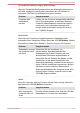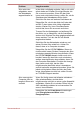Operation Manual
Table Of Contents
- Inhaltsverzeichnis
- Vorwort
- Allgemeine Vorsichtsmaßnahmen
- Kapitel 1 Erste Schritte
- Kapitel 2 Hardware-Überblick
- Kapitel 3 Grundlagen der Bedienung
- Verwenden des Touchpads
- Tastatur
- Optische Laufwerke
- TOSHIBA VIDEO PLAYER
- TOSHIBA Blu-ray Disc Player
- 3D-Wiedergabe auf einem externen 3D-Gerät
- Drahtlose Kommunikation
- LAN
- Zusatzeinrichtungen
- Speichermediensteckplatz
- Speichermedien
- Umgang mit Datenträgern
- Einsetzen von Speichermedien
- Entfernen von Speichermedien
- Zusätzliche Speichermodule
- Externer Monitor
- HDMI-Gerät
- Sicherheitsschloss
- Optionales TOSHIBA-Zubehör
- Audiosystem
- Anzeigemodus
- Umgang mit dem Computer
- Schutz vor Überhitzung
- Kapitel 4 Utilitys und erweiterte Verwendung
- Kapitel 5 Stromversorgung und Startmodi
- Kapitel 6 Fehlerbehebung
- Anhang A Technische Daten
- Anhang B Netzkabel und Netzstecker
- Anhang C Rechtliche Hinweise
- Anhang D Informationen zu drahtlosen Geräten
- Wireless-LAN-Interoperabilität
- Übergreifende Funktionalität von Bluetooth
- Vorsichtshinweise zu drahtlosen Geräten
- Drahtlose Geräte und Ihre Gesundheit
- Funk-Zulassungsbestimmungen
- Geräteautorisierung
- Funkzulassungen für drahtlose Geräte
- Länder-/Gebietszulassungen für Realtek® RTL8188CE 802.11n PCI-E NIC b/g/n Wireless LAN
- Realtek® RTL8723AE Wireless LAN 802.11n PCI-E NIC b/g/n Wireless LAN und Bluetooth
- Länder-/Gebietszulassungen für Atheros WB225 802.11b/g/n Wireless LAN und Bluetooth
- Länder-/Gebietszulassungen für Atheros HB125 802.11b/g/n Wireless LAN
- Stichwortverzeichnis

Abbildung 5-2 Akku entsichern -2
1. Akkuverriegelung 3. Akku
2. Akkufreigabe
Installieren des Akkus
So setzen Sie einen Akku ein:
Berühren Sie nicht den Akkufreigabehebel, während Sie den Computer
halten. Sie könnten den Akku versehentlich entriegeln und sich durch den
herausfallenden Akku verletzen.
1. Stecken Sie den Akku soweit wie möglich in den Computer.
2. Vergewissern Sie sich, dass der Akku richtig an seinem Platz sitzt und
die Akkuverriegelung sich in der gesicherten Position befindet.
3. Drehen Sie den Computer um.
Startmodi
Der Computer verfügt über drei verschiedene Startmodi:
Beenden-Modus: Der Computer wird ausgeschaltet, ohne Daten zu
speichern. Sie müssen Ihre Arbeit immer speichern, bevor Sie den
Computer ausschalten.
Ruhezustand: Die Daten im Arbeitsspeicher werden auf der Festplatte
gespeichert.
Energiesparmodus: Die Daten bleiben im Arbeitsspeicher erhalten.
Weitere Informationen finden Sie in den Abschnitten Einschalten des
Computers und Ausschalten des Computers in Kapitel 1, „Erste Schritte“.
Windows-Utilitys
In den Energieoptionen können Sie verschiedene Einstellungen für den
Energiesparmodus und den Ruhezustand vornehmen. (Um die
Energieoptionen aufzurufen, wählen Sie Start -> Systemsteuerung ->
System und Sicherheit -> Energieoptionen).
C870/C870D/L870/L870D/L875/L875D
Benutzerhandbuch 5-10